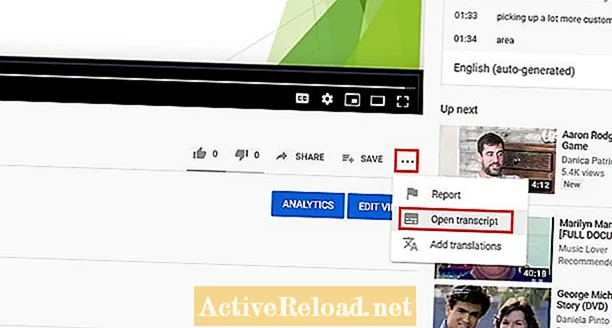Vsebina
- Kaj boste potrebovali:
- 1. korak: Prenesite programsko opremo DS4Windows
- 2. korak: Zaženite in posodobite programsko opremo DS4Windows
- 3. korak: Namestite gonilnik DS4Windows
- 4. korak: Krmilnik PS4 priključite v računalnik prek USB-ja
- 5. korak: Krmilnik PS4 povežite z računalnikom prek Bluetootha
Cheeky Kid je kibernavt, ki porabi veliko časa za brskanje po spletu, zajemanje neskončnih informacij in uživanje v zabavi in zabavi.

Predstavljajte si ta scenarij:
Pravkar ste se zbudili in se odločili, da boste ves dan igrali računalnike. Naenkrat se pojavi misel in začnete se spraševati: "Kako drugačna bi bila moja igralna izkušnja, če bi na svojih računalniških igrah uporabil krmilnik namesto običajne kombinacije tipkovnice in miške?" In potem se spomnite: "Niti nimam plug-and-play krmilnika za osebni računalnik niti krmilnika Xbox! Tu nekje ležim le krmilnik PS4."
Tu se pojavi težava. Krmilnik PS4 ne deluje kot plug-and-play naprava za osebne računalnike. Na žalost ni tako preprosto.
Toda počakaj, ne sekiraj se!
Še vedno je v okviru možnosti uporabe krmilnika PS4 v računalniku.
Zaenkrat lahko edini način, kako želite, je uporaba določene programske opreme, ki jo je mogoče zlahka najti v spletu. Kot bo podrobneje opisano spodaj, vas bo ta izčrpni vodnik naučil, kako uporabljati krmilnik PS4 na svojem računalniku / prenosniku. Navsezadnje ima krmilnik PS4 nadzor, ki je zelo podoben različnim krmilnikom, združljivim z operacijskim sistemom Windows. To je obsežen vodnik po korakih, zato natančno sledite vsakemu koraku in v kratkem boste lahko uživali v igranju računalniških iger s krmilnikom PS4.
Kaj boste potrebovali:
- Krmilnik PS4
- PC: namizni ali prenosni računalnik
- Kabel Micro USB (polnilni kabel krmilnika PS4)
- DS4Windows Programska oprema
1. korak: Prenesite programsko opremo DS4Windows
Uporaba krmilnika PS4 v osebnem računalniku žal ni tako enostavna kot povezovanje in pričakovanje samodejnega delovanja. Najprej morate namestiti del programske opreme, preden se lahko predvajate po volji.
Pokliče se programska oprema, ki jo morate prenesti DS4Windows. Deluje tako, da osebni računalnik krmilnik PS4 prepozna kot krmilnik Xbox 360, ki je podprt v sistemu Windows.
Programsko opremo lahko brezplačno prenesete s spletnega mesta DS4Windows.
V obliki bullet:
- Obiščite spletno mesto DS4Windows.
- Prenesite programsko opremo.
2. korak: Zaženite in posodobite programsko opremo DS4Windows
Ko končate s prenosom programske opreme DS4Windows s spletnega mesta, pojdite v mapo za prenose in v računalnik izvlecite vso njeno vsebino. Nato se bosta prikazali dve aplikaciji: »DS4Updater« in DS4Windows. « Zaženite aplikacijo “DS4Windows” in vas bo vprašal, kam želite shraniti nastavitve in profile. Preprosto kliknite »Mapa programa« in aplikacija se bo zagnala.
Če prvič zaženete aplikacijo DS4Windows, vas bo samodejno pozval, da jo posodobite. Preprosto kliknite »Posodobi« in posodobila se bo na najnovejšo različico. Za zdaj boste morali počakati, da se posodobitev konča.
V obliki bullet:
- Pojdite v mapo s prenosi.
- Izvlecite datoteke v računalnik.
- Zaženite aplikacijo DS4Windows.
- Kot pot shranjevanja nastavitev in profilov izberite "Mapa programa".
- Posodobite aplikacijo na najnovejšo različico.
3. korak: Namestite gonilnik DS4Windows
Ko je posodobitev končana, lahko v posodobitvenem programu kliknete »Odpri DSW4« ali znova zaženete aplikacijo DS4Windows. Zdaj na pozdravnem zaslonu aplikacije kliknite »Korak 1: Namestite gonilnik DS4« in ga končno namestite v svoj računalnik. Upoštevajte, da če je vaš računalnik nameščen v sistemu Windows 7, potem namesto da kliknete »Korak 1: Namestite gonilnik DS4«, kliknite na »Korak 2: Če je v sistemu Windows 7 ali starejši namestite gonilnik 360«. Po uspešni namestitvi se bo program začel izvajati.
V obliki bullet:
- V programu za posodabljanje izberite »Odpri DS4« ali znova zaženite aplikacijo.
- Kliknite "Korak 1: Namestite gonilnik DS4", če uporabljate Windows 8 ali novejšo različico.
- Kliknite »Korak 2: Če imate Windows 7 ali starejšo različico, namestite gonilnik 360«. če uporabljate Windows 7.
4. korak: Krmilnik PS4 priključite v računalnik prek USB-ja
Ko je vse gladko in deluje, priključite krmilnik PS4 v računalnik prek USB-ja. Uporabite kabel Micro USB, ki ga uporabljate za polnjenje v konzoli. Aplikacija DS4Windows bo nato prepoznala vaš krmilnik na zavihku »Krmilniki«. Če na zaslonu aplikacije ne vidite ID-ja krmilnika, preprosto znova zaženite aplikacijo DS4Windows in potem bi jo morali videti. Če je bila povezava uspešna, lučka na vašem krmilniku zasveti modro.
Torej! Zdaj lahko krmilnik PS4 uporabljate za igranje iger v osebnem ali prenosnem računalniku. Če iz nekega razloga krmilnik še vedno ne deluje, ga poskusite priključiti v druga vrata USB računalnika. Upoštevajte tudi, da med igranjem nikoli ne smete zapreti programa DS4Windows. Vedno ga lahko zmanjšate, če ne želite, da aplikacija plava na vašem zaslonu.
V obliki bullet:
- Krmilnik PS4 priključite v katero koli vrata USB v računalniku.
- Znova zaženite aplikacijo DS4Windows, če še vedno ne deluje.
- Če še vedno ne deluje, ga znova priključite na druga vrata USB.
5. korak: Krmilnik PS4 povežite z računalnikom prek Bluetootha
Če želite uživati v igranju iger brez težav z žicami, lahko krmilnik PS4 povežete z osebnim računalnikom prek Bluetootha. Če želite to narediti, morate v računalniku odpreti nastavitve Bluetooth in vklopiti Bluetooth. Ko je vklopljen, vzemite krmilnik PS4 in hkrati za nekaj sekund hkrati pritisnite tipko za dom PS4 in gumb za skupno rabo. Lučka na krmilniku bo nato občasno utripala.
Ko računalnik zazna krmilnik PS4, na novo zaznanem brezžičnem krmilniku kliknite »Seznani« in počakajte, da se konča s povezavo. Če računalnik iz nekega razloga zahteva kodo, preprosto vnesite »0000« in končali ste. Po tem koraku bi morali videti ikono Bluetooth kot stanje vašega krmilnika na vmesniku aplikacije DS4Windows.
To je zadnji korak, tako da ste v bistvu končali. Zdaj igrajte svoje igre s svojim PS4 krmilnikom, dokler ne boste zadovoljni. Veselo igranje in uživajte!
V obliki bullet:
- Vklopite Bluetooth.
- Hkrati pritisnite tipko za dom PS4 in gumb za skupno rabo na krmilniku PS4.
- Na spustnem seznamu naprave Bluetooth izberite svoj krmilnik in kliknite »Seznani«.
- Če vas vpraša za kodo, vnesite "0000".

Ta članek je natančen in v skladu z avtorjevim znanjem. Vsebina je samo v informativne ali zabavne namene in ne nadomešča osebnih nasvetov ali strokovnih nasvetov v poslovnih, finančnih, pravnih ali tehničnih zadevah.